請注意::這篇文章的翻譯只是為了方便而提供。譯文透過翻譯軟體自動建立,可能沒有經過校對。因此,這篇文章的英文版本應該是包含最新資訊的管理版本。你可以在這裡存取這些內容。
測試版建立多帳戶報告
上次更新時間: 2025年10月27日
可搭配下列任何訂閱使用,除非另有註明:
-
行銷 Hub Professional, Enterprise
-
銷售 Hub Professional, Enterprise
-
Service Hub Professional, Enterprise
-
Data Hub Professional, Enterprise
使用多帳戶報告(多帳戶管理的一項功能),在您登入的帳戶之外選擇其他帳戶,將其納入自訂報告中。
多帳戶報告包含多帳戶資料來源,可檢視多帳戶組織中其他帳戶的資料。這可以是一個或多個帳戶。
開始使用前
在開始使用此功能之前,請務必充分瞭解應該提前採取哪些步驟,以及此功能的限制和使用此功能的潛在後果。
瞭解需求
- 您必須已設定多帳戶管理組織。
- 要設定多帳戶管理,您的組織中必須有一個擁有Marketing HubEnterprise 的 HubSpot 帳戶。
- 多帳戶管理內的某些功能需要訂閱其他產品。
請注意:多帳戶管理無法在沙箱帳戶或試用帳戶中設定。
- 當您的多帳戶管理組織設定完成後,您就可以在任何已開啟多帳戶報告功能的 HubSpot 帳戶中建立多帳戶報告。該報告將能夠包含來自任何被設定為來源帳戶的帳戶的資料。
- 要建立、編輯或刪除多帳戶報告,您必須是多帳戶組織中每個帳戶的超級管理員。
- 若要檢視多帳戶報告,您必須是建立多帳戶報告的帳戶的超級管理員。您不需要是組織中其他帳戶的使用者。
瞭解限制與注意事項
- 儲存敏感資料的帳戶不能成為多重帳戶報告的來源。
- 多帳戶報表不能包含自訂物件的資料。
- 物件必須在報告中使用的所有帳戶中都可用,才能供選擇。
- 某項屬性必須至少在報告中使用的兩個帳戶中可用,才能供選擇。對於不存在屬性的帳戶,該帳戶的資料將被排除在報告之外。
- 如果屬性具有相同的內部屬性名稱和屬性類型,則會判定該屬性與其他帳戶一致。
- 過濾功能不適用於多帳戶報告。
開啟多帳戶管理報告
使用者必須是多帳戶組織中每個帳戶的超級管理員,才能在設定中開啟多帳戶報告。要開啟多帳戶報告
- 如果尚未設定,請設定您的多帳戶管理組織。
- 在你的 HubSpot 帳戶中,點擊頂端導覽列中的settings「設定圖示」。
- 在左側功能表的「組織管理」下,按一下「多帳戶」。
- 按一下「編輯帳戶連線」。
- 從左側面板選取帳戶,並開啟多帳戶報告 開關。
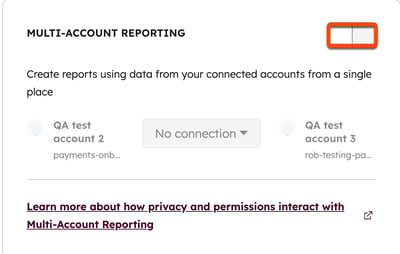
- 預設連線為雙向 (功能在帳戶間雙向運作)。若要將連線變更為單向 (功能在一個帳戶與另一個帳戶之間運作),請按一下單向連線。
- 按一下下一步。
- 檢視您的變更,然後按一下完成。
建立多帳戶報告
開啟多帳戶管理報告後,即可建立多帳戶報告:
- 在你的 HubSpot 帳戶中,瀏覽「報告」>「報告」。
- 按一下建立報告。
- 在左側面板中,選擇Custom Report Builder,然後按一下Next。
- 在左側面板中,選擇自行建立報告。
- 在多帳戶資料來源下拉式功能表中,選擇要包含在報告中的帳戶。選取的帳戶將可作為帳戶中的資料來源。
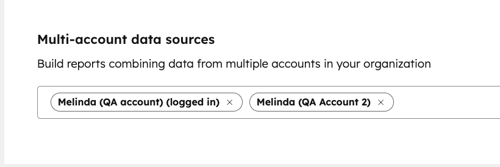
- 按一下下一步。
- 完成報告的建立。
- 建立後,如果報告是針對屬於多帳戶組織的帳戶,但並非只針對您登入的帳戶進行報告,則報告將具有多帳戶標籤。例如
- 您的多帳戶管理組織由帳戶 A、帳戶 B 和帳戶 C 組成。
- 如果您登入帳戶 B 並僅為帳戶 B 建立報告,則標籤不會顯示。
- 如果您登入帳戶 B 並僅為帳戶 A(多帳戶組織的一部分)建立報告,則會顯示標籤。
- 如果您登入帳戶 B 並為帳戶 B 和帳戶 A 建立報告,則會顯示標籤。
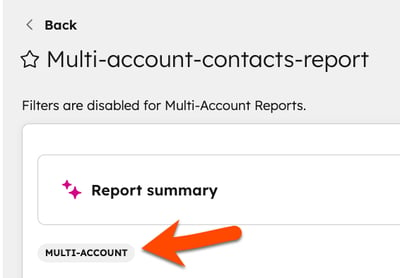
Account Management
你的意見回饋對我們相當重要,謝謝。
此表單僅供記載意見回饋。了解如何取得 HubSpot 的協助。